git入門 ~仕組みを理解する~ 第4回 git環境を作成する

今回は、gitの環境を作成していきます。
windowsの場合は、gitは標準ではインストールされていませんので、gitのダウンロードとインストールそして、初期設定を行います。
また、リポジトリも作成し実際に.gitフォルダを確認してみましょう。
gitのダウンロード
Macの方は標準でgitがインストールされていますので「ローカルリポジトリを作成する」へ進んでください。
まずは、gitを以下の公式サイトのダウンロードページを開きましょう。
赤枠の「Download x.xx for Windows」をクリックするとインストーラーがダウンロードされます。
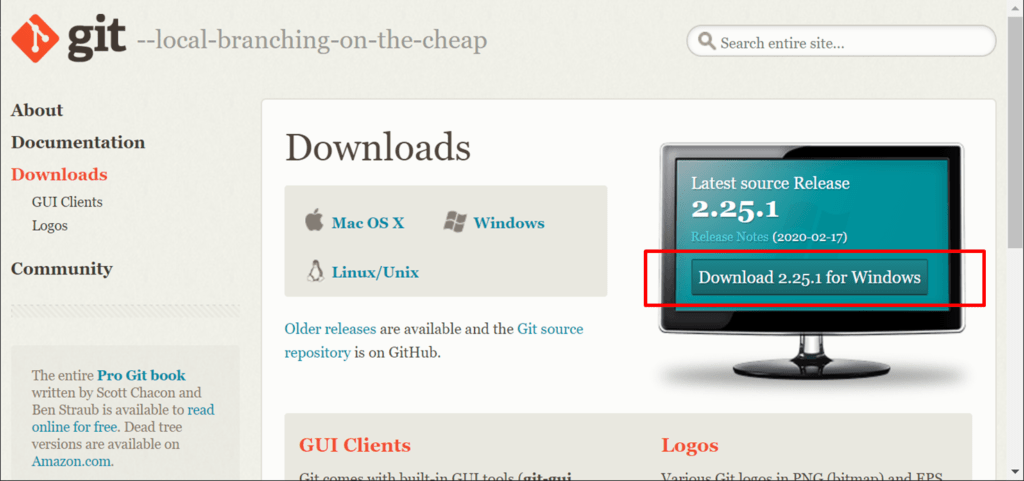
インストーラーを実行すると選択するオプションがいくつかありますが、すべてデフォルトの設定で問題ありません。
初期設定
git起動
gitをインストールすると「Git Bash」「Git CMD」「Git GUI」の3ついずれかでgitを操作するのですが、ここでは「Git Bash」で操作を説明します。
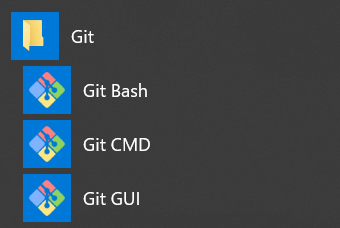
このような画面が表示されればOKです。
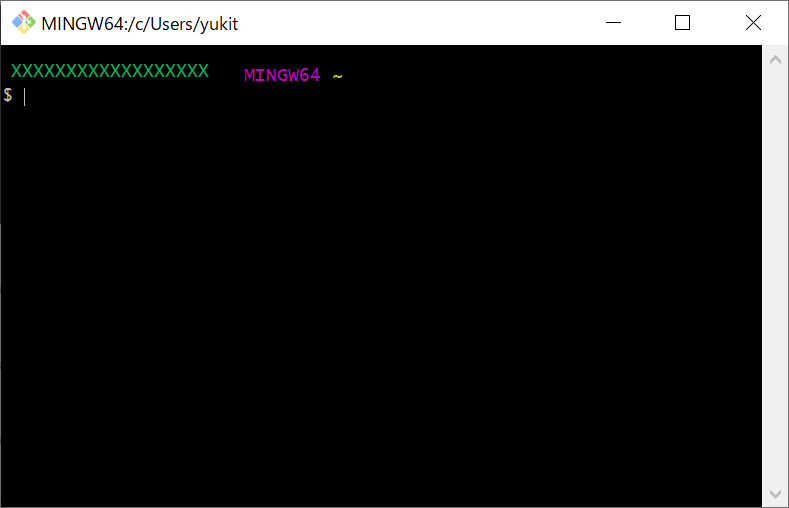
ユーザ名とメールアドレスの設定(必須)
gitを設定するために必須で設定する項目が、ユーザ名とメールアドレスです。
それぞれ、以下コマンドで設定しましょう。
git conifig –global user.name [user-name]
例.git config –global user.name “snow"
git config –global user.email [mail-address]
例.git config –global user.email snow@abc.com
コマンドの説明を簡単にすると、
configは、gitの設定をするコマンドで「git config ・・・」の要領で使用します。
–globalの部分は「–system」「–global」「–local」の以下の3種類あり、ユーザ名やパスワードは–globalを指定しておきましょう。
- –system ・・・ システム全体
- –global ・・・ ユーザ全体
- –local ・・・ 対象のリポジトリのみ
[user-name]と[mail-address]の部分はcommitを作成する際に記録されるユーザ名とメールアドレスです。
好きな名前とメールアドレスを設定してください。
プロキシサーバの設定
プロキシサーバの設定は必須ではありませんし、自分のPC内にgitのリポジトリを作成して利用する場合は必要ありませんが、今後GitHubなどインターネット上のリモートサーバを利用する際に、gitを利用する環境によっては、プロキシサーバの設定が必要になるケースがあります。
例えば、会社の社内LANなどでインターネットへの接続がプロキシサーバ経由となっている場合などです。
今すぐに設定しなくても、必要になった際に設定しても大丈夫です。
ここでは、設定するコマンドを紹介しておきます。
git config –global http.proxy [proxy-url]
例.git config –global http.proxy http://proxy.abc.com:8080
日本語化
この設定も必須ではありませんが、日本語(全角)のファイル名をgitの管理対象とする場合に、「git status」コマンドなどでファイル名が文字化けした状態で表示されてしまいます。
以下のコマンドを実行することで日本語のファイル名が表示されるようになります。
git config –global core.quotepath false
リポジトリを作成する
gitコマンドについては次回以降で詳しく説明しますがリポジトリの中身、つまり「.git」フォルダの中身を実際に確認するためにリポジトリを作成してみましょう。
ディレクトリ名は何でも構いませんが、ここでは「git-test」というフォルダを作成し、その中にリポジトリ(.gitフォルダ)を作成する手順です。
$ mkdir git-test
$ cd git-test/
$ git init
Initialized empty Git repository in C:/Git/git-test/.git/空のgitリポジトリが作成できたとメッセージが表示されればOKです。
git init
.gitフォルダを確認する
git initによってリポジトリが作成されましたので、.gitフォルダの中身を確認してみましょう。
初期状態で以下のようなフォルダやファイルがありますね。
まだ、commitを作成する作業を一度も行っていないので、「index」ファイルや「objects」フォルダにもhash値のフォルダやファイルもありませんね。
C:\GIT\GIT-TEST\.GIT
│ config
│ description
│ HEAD
│
├─hooks
│ applypatch-msg.sample
│ commit-msg.sample
│ fsmonitor-watchman.sample
│ post-update.sample
│ pre-applypatch.sample
│ pre-commit.sample
│ pre-merge-commit.sample
│ pre-push.sample
│ pre-rebase.sample
│ pre-receive.sample
│ prepare-commit-msg.sample
│ update.sample
│
├─info
│ exclude
│
├─objects
│ ├─info
│ └─pack
└─refs
├─heads
└─tagsまとめ
今回で、gitの環境が整いましたので、次回は実際にcommitを作成していきましょう。
















